تم إعداد هذه المقالة للتعرف على كيف يمكن إصلاح مشكلة مجلد المرسل أو المهملات بواسطة Mozilla Thunderbird. علاوة على ذلك ، توضح هذه المقالة إذا ما كان Mozilla Thunderbird قادرًا على إعادة إنشاء مجلدات متعددة. يوجد أيضًا خطوات مضمنة حول كيفية تعيين مجلد المرسل في Thunderbird. كما ستقدم لك هذه المقالة برنامج Recoverit Data Recovery وستعرض خطوات مفصلة بما في ذلك لقطات شاشة من البرنامج حول كيفية استرداد رسائل البريد الإلكتروني المفقودة باستخدام هذا البرنامج متعدد الأغراض.
الطريقة 1: إصلاح المجلدات في Mozilla Thunderbird
في بعض الأحيان ، قد تواجه مجلدات Mozilla Thunderbird مشاكل صعبة عند التشغيل ، حيث لا تظهر الرسائل التي تظهر عادةً أو الرسائل المحذوفة. يوجد خطوات قليلة متوفرة لإصلاح المجلدات في Mozilla Thunderbird خاصة لاستعادة جميع رسائل البريد الإلكتروني المفقودة أو الرسائل المحذوفة التي تستمر في التكرار:
الخطوة 1 قم بإيقاف تشغيل فحص البريد التلقائي كإجراء احترازي. وذلك لمنع أي تعارض في عملية الإصلاح.
الخطوة 2 من قائمة Thunderbird ، حدد "File" ، وابحث عن زر "Offline" ، ثم انقر فوق "Work offline".
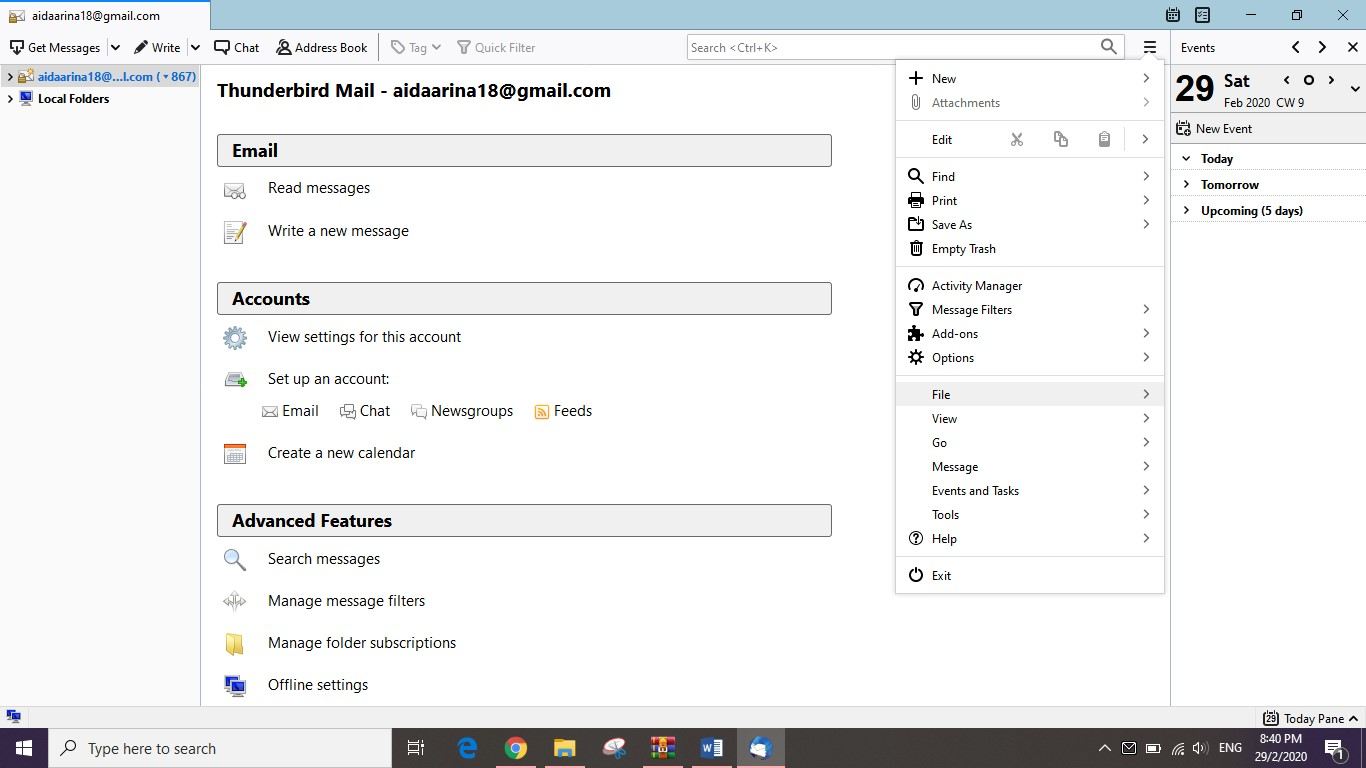
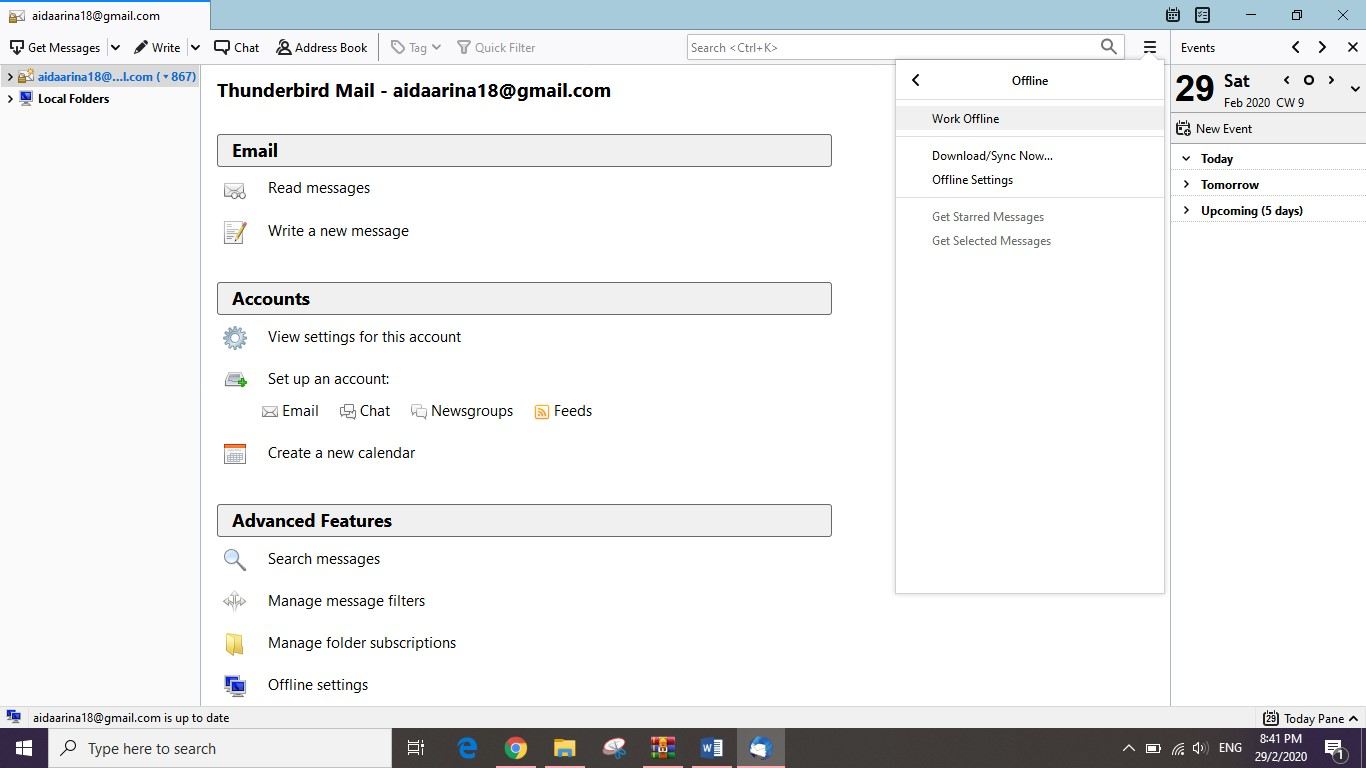
الخطوة 3 انقر بزر الماوس الأيمن على صندوق الوارد الخاص بالبريد الإلكتروني وحدد زر "Properties".
الخطوة 4 انتقل إلى علامة تبويب "General Information".
الخطوة 5 انقر فوق "Repair Folder".
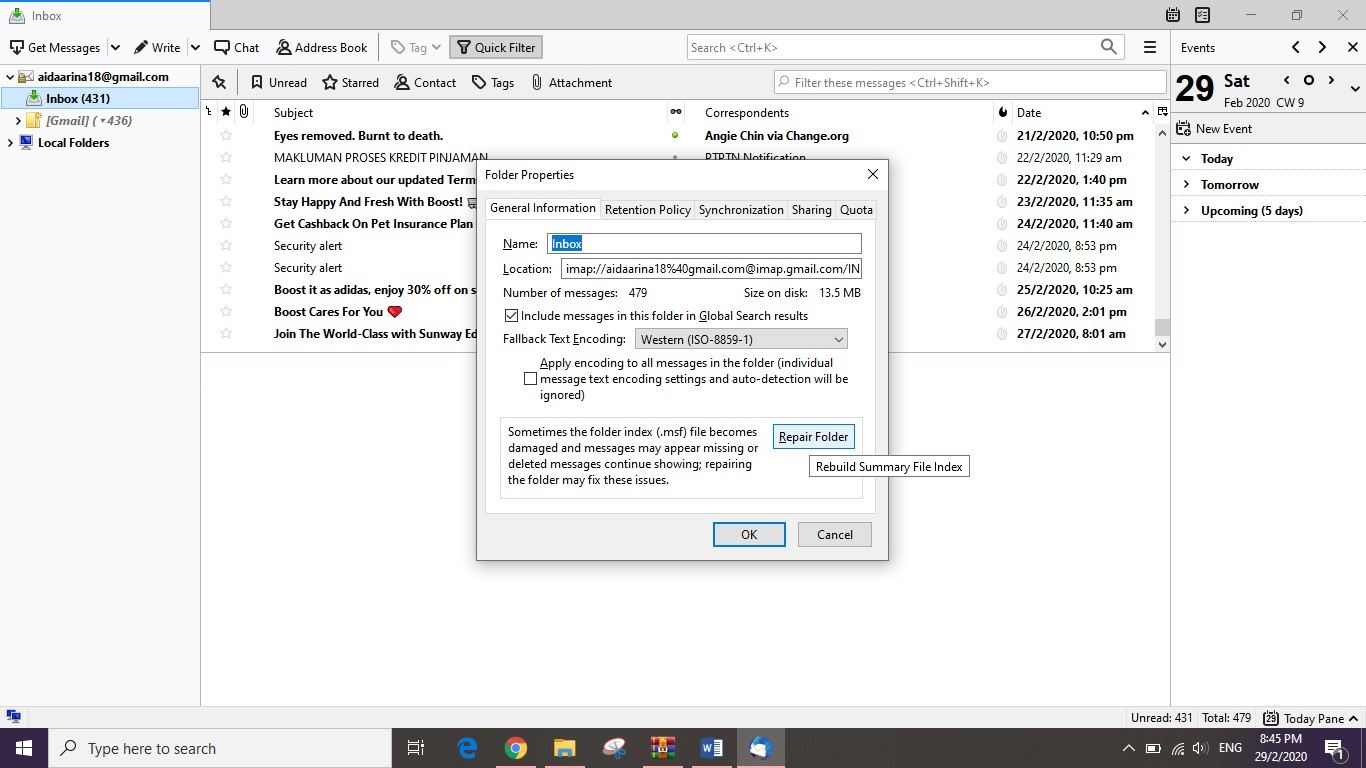
الخطوة 6 انقر فوق "OK".
للتذكير فقط ، ليس عليك الانتظار حتى تنتهي عملية إعادة البناء قبل النقر فوق "OK". ومع ذلك ، تجنب القيام بأي شيء آخر في Thunderbird حتى تكتمل عملية إعادة البناء بالكامل.
الطريقة 2: إنشئ مجلدات متعددة باستخدام Mozilla Thunderbird
لاستخدام Mozilla Thunderbird في إصلاح فهارس مجلدات متعددة تلقائيًا:
الخطوة 1 قم بإيقاف تشغيل Mozilla Thunderbird أثناء القيام بهذه العملية.
الخطوة 2 افتح دليل ملف تعريف Mozilla Thunderbird على جهاز الكمبيوتر الخاص بك. للعثور على هذا المجلد ، يجب عليك:
- افتح قائمة Start في Windows.
- في مربع "البحث" ، اكتب٪appdata٪ واضغط على Enter.
- حدد عنصر "Roaming" الذي يظهر في القائمة.
- في نافذة متصفح Windows ، حدد "Thunderbird" ، ثم انقر فوق "Profiles". كل مجلد في هذا المجلد هو ملف تعريف على جهاز الكمبيوتر الخاص بك.
الخطوة 3 انقر فوق مجلد بيانات الحساب الذي تستخدمه عادةً. اختر من بين هذين:
- حسابات IMAP ضمن ImapMail.
- تم العثور على حسابات POP ضمن البريد وانقر فوقه للعثور على المجلدات المحلية.
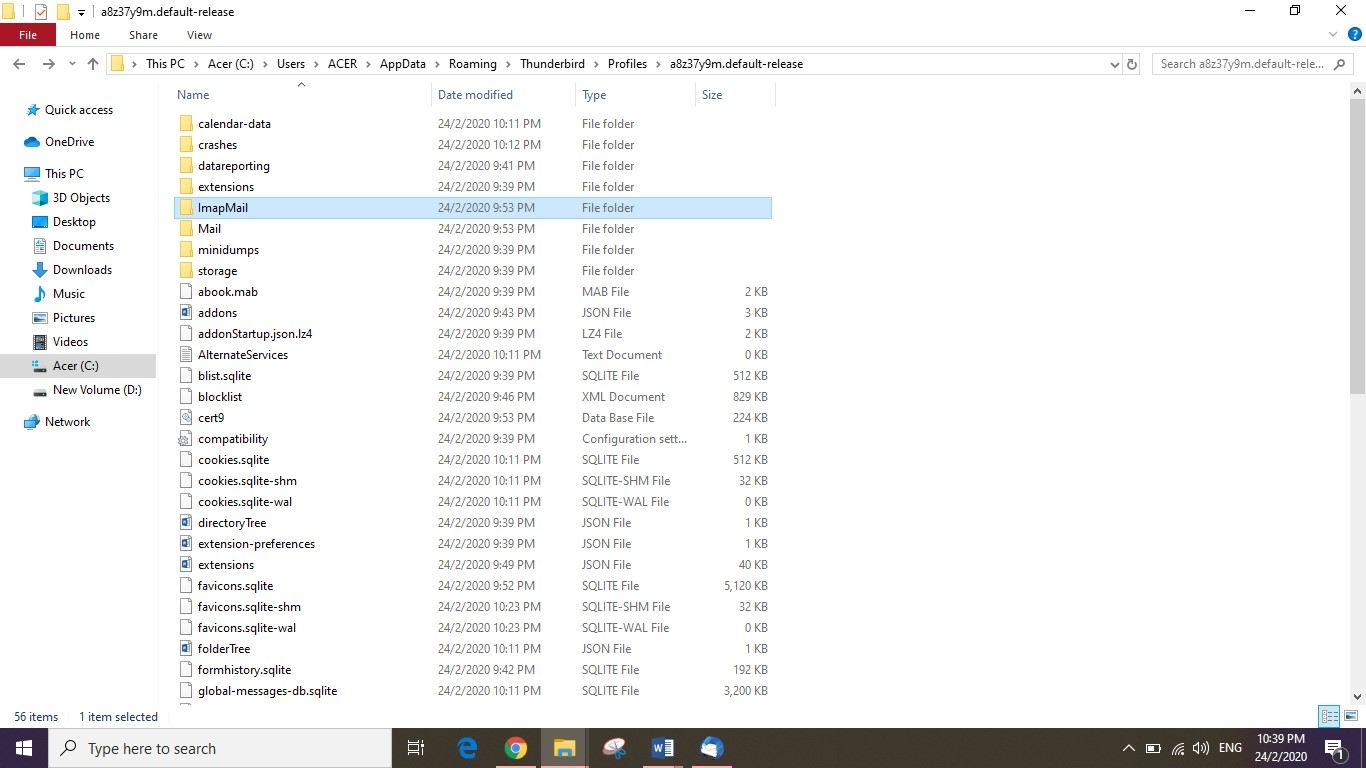
الخطوة 4 حدد موقع ملفات .msf التي تظهر والتي ترتبط بالمجلدات التي تريد إعادة بنائها.
الخطوة 5 انقل ملفات .msf إلى سلة المهملات أو سلة المحذوفات. تأكد من ترك الملف الذي يرتبط بامتداد msf.
الخطوة 6 ابدأ Thunderbird.
الطريقة 3: تعيين مجلد المرسل في Thunderbird
هذه الخطوات مطلوبة لمساعدتك في إعادة إنشاء مجلد المرسل في Thunderbird. يفضل مستخدمي Windows 10 استخدام لقطات الشاشة هذه كتفضيلات:
الخطوة 1 افتح Mozilla Thunderbird وانتقل إلى قسم Accounts.
الخطوة 2 انقر فوق "View settings for this account".
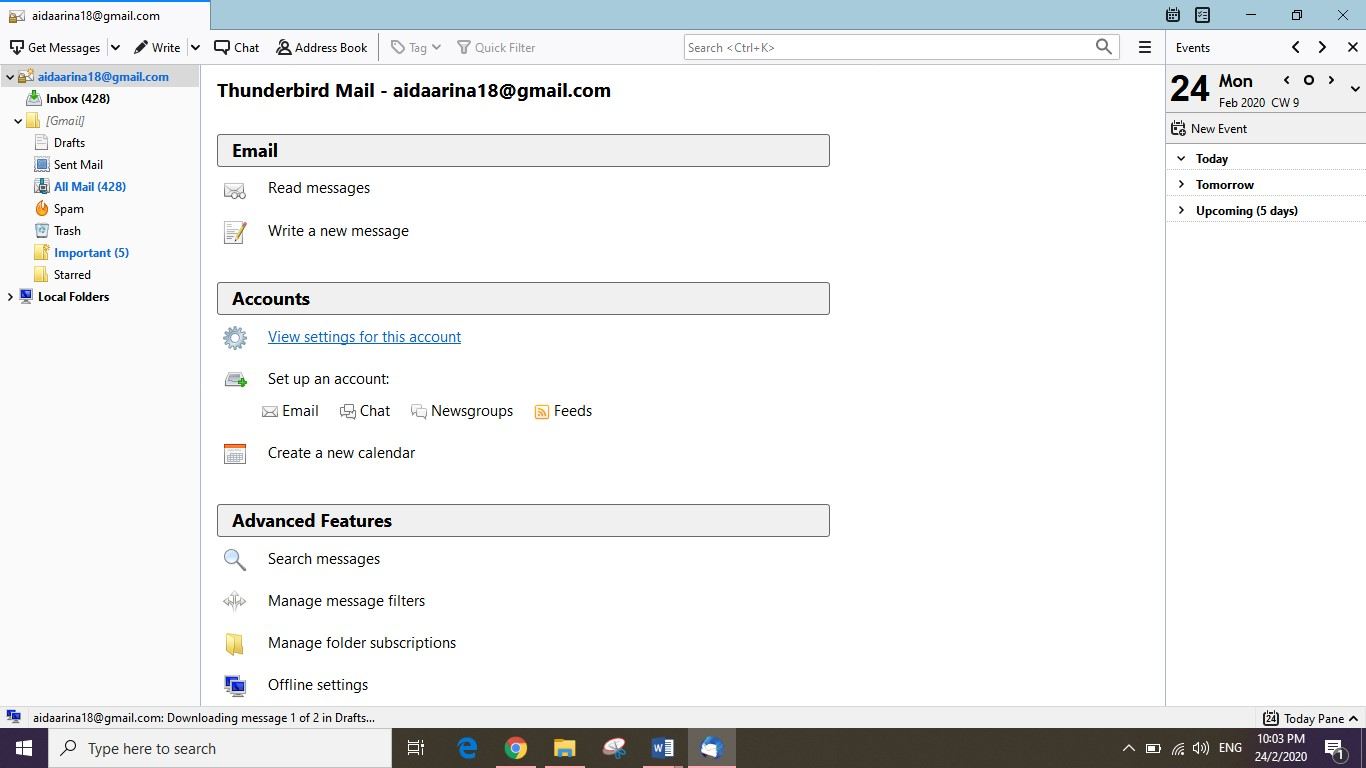
الخطوة 3 اضغط على "Copies & Folders" في القائمة الموجودة على اليسار.

الخطوة 4 قم بتعيين "Place a copy in" على اختيار مجلد "Sent" على خادم البريد.
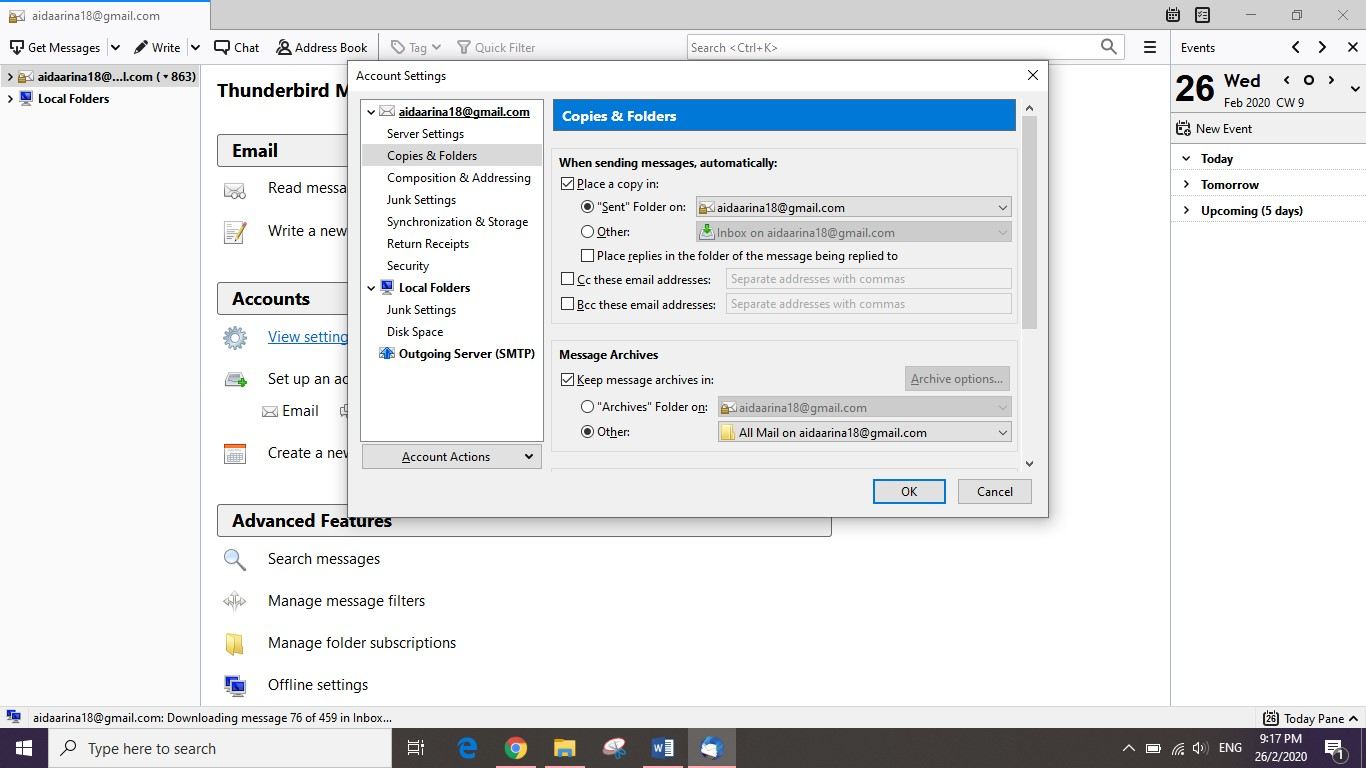
الخطوة 5 قم بإنهاء البرنامج بالضغط على "Exit" و "قم بإعادة تشغيل" Thunderbird.
مكافأة: كيفية استرداد رسائل البريد الإلكتروني المحذوفة أو المفقودة على Thunderbird
Wondershare Recoverit هو برنامج يمكن أن يساعد المستخدمين على استعادة أكثر من 1000 تنسيق ملف حيث يمكن أن يدعم استعادة جميع أنواع الملفات وأنظمة الملفات. كما أنه معروف بالفعل بين المستخدمين الذين يحتاجون دائمًا إلى استعادة رسائل البريد الإلكتروني المفقودة. فهو أداة استعادة بيانات نهائية ومحترفة و آمنة وموثوق بها بنسبة 100٪. يمكنه إصلاح جميع رسائل البريد الإلكتروني إما PST و DBX و EMLX للعودة إلى وضعها الطبيعي. يمكن أيضًا استرداد ملفات البريد الإلكتروني المحلية التي تم أنشأها بواسطة Thunderbird.
ومع ذلك ، فإن الناس يرتكبون الأخطاء دائمًا. في بعض الأحيان ، يميل بعض المستخدمين إلى ارتكاب أخطاء صغيرة مثل حذف رسائل البريد الإلكتروني بدون قصد ، والأسوأ من ذلك أنهم لا يعرفون كيفية استعادة رسائل البريد الإلكتروني وإعادة كتابة رسائل البريد الإلكتروني الجديدة فقط. يمكن أن يكون بعض المستخدمين الآخرين غير محظوظين لأن رسائل البريد الإلكتروني الخاصة بهم قد يتم اختراقها من قبل أشخاص غير مسئولين ، حيث تكون رسائل البريد الإلكتروني مهمة حقًا بالنسبة لهم في عملهم.
لا داعي للقلق! Recoverit يمكن أن يساعد في حل مشاكلك. باستخدام الطريقة أدناه ، حيث يمكنه إصلاح جميع المشاكل.
الخطوة 1 اختر الموقع
قم بتشغيل وفتح تطبيق Recoverit ، و اختر الموقع الذي فقدت فيه رسائل Thunderbird الإلكترونية.

الخطوة 2 فحص القرص الصلب
حدد الموقع حيث فقدت رسائل البريد الإلكتروني الخاصة بك وانقر فوق "Start". من أجل الاسترداد التام ، استخدم الفحص العميق بعد اكتمال الفحص السريع.

الخطوة 3 معاينة واستعادة البريد الإلكتروني.
بعد اكتمال عملية الفحص ، سيتم عرض ملفات البريد الإلكتروني المستردة. حدد ملفات البريد الإلكتروني المطلوبة وانقر على "Recover" ثم احفظها. بعد ذلك ، يمكنك استيرادها إلى قاعدة بيانات بريدك الإلكتروني.

فى أي وقت تقوم فيه بحذف رسائل البريد الإلكتروني الخاصة بك ، فحاول تقليل استخدام البرنامج بحيث يمكنك تجنب مشاكل الكتابة فوقه. حاول إلقاء نظرة على رسائل البريد الإلكتروني المحذوفة في سلة المهملات أو سلة المحذوفات قبل القيام بأي استرداد. يمكنك استرداد رسائل البريد الإلكتروني المحذوفة دائماً، احفظ الملف الذي تم فحصه في حالة رغبتك في استعادته في المستقبل. يوفر هذا أيضًا الوقت نظرًا لأنك لست مضطرًا لبدء الفحص.
كلمة ختامية
في الختام ، يعد Thunderbird سهل الاستخدام حقًا لإصلاح المجلد المفقود ، والخطوات المقدمة لتعيين المجلد المرسل في Thunderbird مفهومة أيضًا وليست معقدة ، وكذلك لاستعادة رسائل البريد الإلكتروني المفقودة باستخدامه. ومع ذلك ، من أجل استخدام Mozilla Thunderbird في إصلاح فهارس العديد من المجلدات ، يتعين على المستخدمين إغلاق التطبيق أولاً قبل إصلاحه. أخيرًا وليس آخرًا ، بصرف النظر عن استخدام Thunderbird فقط ، يمكن أن يكون برنامج Recoverit Data Recovery هو الخيار الثاني لاستعادة رسائل البريد الإلكتروني المفقودة نظرًا لأنه أحد أكثر البرامج المجانية الموثوق بها مؤخرًا وحصل على العديد من التعليقات الجيدة من العملاء.

Khalid Abdullahi
contributor Editor
Generally rated4.5(105participated)